Як спілкуватися в чаті в Outlook Web App
Досліджуйте, як ефективно спілкуватися в чаті з колегами в Outlook Web App. Дізнайтеся про покрокову інструкцію та нові можливості для підвищення продуктивності.
Мета Microsoft Teams — допомогти колегам працювати разом, обмінюючись файлами, спілкуючись у чатах і навіть беручи участь у голосових і відеодзвінках. Дізнайтеся, як брати участь у розмові через Microsoft Teams , як спілкуватися в приватному чаті, а також ділитися файлами та спільно редагувати їх. За допомогою Teams ви також дізнаєтеся, що у вас є особисті зустрічі, аудіозустрічі та відеозустрічі.
Якщо ви знаєте, як обійти Facebook або LinkedIn, ви знаєте, що таке розмови. Ви можете публікувати повідомлення в бесіді, відповідати на дописи інших людей і лайкати публікацію.
Розмови – це більше, ніж спосіб для колег обговорити тему. Розмова також може бути важливим записом теми, її історії та передумов. Новачки на каналі можуть переглядати розмову і, таким чином, ознайомлюватися з проектом. Колеги можуть переглянути розмову, щоб побачити, як просувається проект, дізнатися, які запитання задавалися в минулому, і зазирнути в історію проекту, щоб побачити, як він розвивався.
На цих сторінках пояснюється, як додати розмову в закладки, як розмову, а також створити бесіди та відповісти на них.
Лайки та закладки розмов
Виконайте ці дії, щоб поставити лайк і додати розмову в закладки в Teams:
Перейдіть на сторінку розмов каналу.
У каналі спочатку з’являється сторінка розмов.
Наведіть курсор миші на публікацію.
Як показано на малюнку нижче, ви бачите три кнопки:
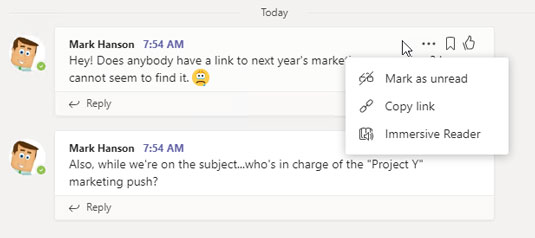
Ви можете виконувати багато дій з публікаціями каналу, зокрема ставити лайк і зберігати їх для подальшого використання.
Початок розмови
Щоб почати бесіду, виконайте наведені нижче дії.
Перейдіть на сторінку розмов каналу.
У текстовому полі введіть повідомлення.
Під текстовим полем знаходяться інструменти для введення емодзі, гіперпосилань та інших корисних елементів, як показано. Щоб повідомити колегу про розмову, яку ви плануєте розпочати, введіть у текстовому полі символ at (@), а потім ім’я колеги.
Окрім сповіщення колег, ви можете зв’язати розмову з іншими каналами. Введіть символ at (@), а потім назву каналу.
Натисніть Enter або натисніть кнопку Надіслати.
Вашу бесіду бачать усі учасники команди.
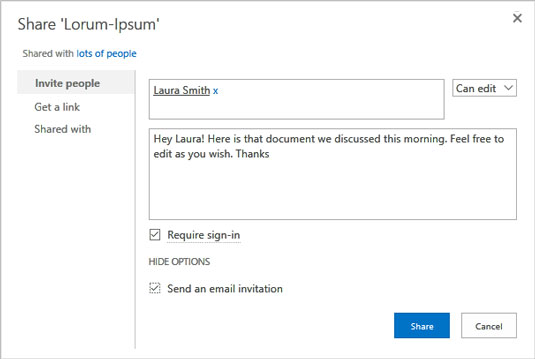
Введіть повідомлення в текстове поле, щоб почати бесіду.
Публікація в бесіді
Щоб опублікувати відповідь на бесіду, виконайте наведені нижче дії.
Перейдіть на сторінку розмов каналу.
У повідомленні, на яке потрібно відповісти, натисніть кнопку Відповісти.
Введіть своє повідомлення та натисніть Enter або натисніть кнопку Надіслати.
Іноді запитання, коментарі та занепокоєння не підходять для всіх членів команди. Іноді те, що відбувається в розмові, краще довірити двом людям або кільці обраних колег. Використовуйте функцію чату для приватних розмов.
Ніколи не вводьте коментарі в Teams, які б ви не хотіли, щоб їх бачив ваш бос або ІТ-менеджер. Навіть повідомлення в чаті, яке має бути призначене для кількох обраних, насправді не є приватним. З міркувань безпеки та відповідності нормативним вимогам адміністратори Teams можуть перевіряти та переглядати весь вміст у робочій області Teams.
Виконайте наведені нижче дії, щоб розпочати та взяти участь у приватному чаті з однією або двома людьми на ваш вибір:
Натисніть кнопку «Новий чат» на панелі навігації у верхній частині екрана.
Щоб знайти кнопку «Новий чат», знайдіть значок ручки та паперу ліворуч від поля пошуку.
Коли ви починаєте чат і берете участь у чаті, на сторінці чату з’являється список останніх користувачів. Ви можете вибрати ім’я, якщо хочете почати попередню бесіду.
Введіть своє повідомлення та натисніть Enter
Ви побачите вікно чату, подібне до показаного.
У нижньому правому куті екрана з’являється сповіщення, коли хтось хоче поспілкуватися з вами. Натисніть це сповіщення, щоб відкрити вікно чату та почати спілкуватися.
У полі Введіть нове повідомлення введіть повідомлення та натисніть Enter або натисніть кнопку Надіслати.
Натисніть кнопку Додати людей, щоб включити більше людей до чату. Ця кнопка розташована у верхньому правому куті екрана.
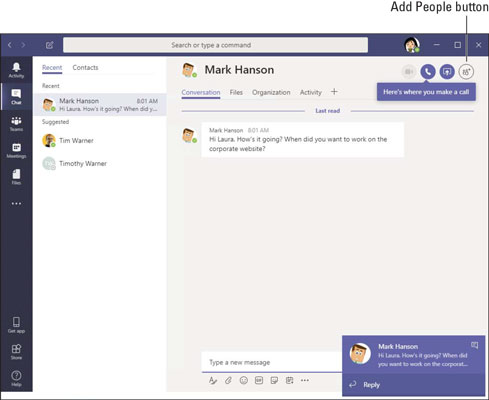
Ведення чату.
Розмови та чати — це добре, але зазвичай вони передбачають роботу з файлами: обмін ними та спільну роботу над ними. Тут наведено інструкції щодо завантаження файлів на канал та спільної роботи над файлом з колегами. Однією з цікавих речей Teams є те, що ви можете редагувати документи Office 365 в інтерфейсі Teams.
Завантаження файлу на канал
Щоб завантажити файл зі свого комп’ютера на канал, виконайте наведені нижче дії.
Перейдіть на вкладку Файли каналу Teams.
Назви файлів, які були завантажені на канал, відображаються у списку, як показано.
Ви можете клацнути заголовки стовпців у списку файлів, щоб відсортувати список за типом файлу, назвою або датою зміни. office-channel-files
Список файлів каналу.
Виберіть сховище файлів.
Репозиторій файлів — це просто набір файлів, які доступні вам. Меню «Файли» пропонує список «Останні», запис Microsoft Teams і, можливо, інші місця призначення файлів, налаштовані адміністратором мережі.
Натисніть Microsoft Teams.
Натисніть Завантажити.
З'явиться діалогове вікно Відкрити.
Виберіть файл, який потрібно завантажити, і натисніть Відкрити.
Ви можете завантажити більше одного файлу одночасно, вибравши більше одного файлу.
Наведіть курсор миші на ім’я файлу, щоб побачити варіанти обробки файлу. Ви можете відкривати, переміщувати, копіювати та завантажувати файли, серед інших завдань.
Спільна робота над файлом
Щоб відкрити файл Office 365 і працювати над ним спільно, виконайте наведені нижче дії.
У бібліотеці документів натисніть кнопку Більше поруч із назвою файлу, який потрібно відкрити.
На кнопці не написано «Більше»; замість цього він з'являється з крапкою (три крапки). З'являється спливаюче меню.
Виберіть Редагувати в Teams.
Відредагувати або спільно редагувати файл.
Одночасно колеги можуть редагувати файл. Значок імені та піктограма показують, де інші працюють над файлом.
Після завершення редагування натисніть кнопку Закрити.
Окрім натискання кнопки «Закрити», ви можете натиснути вкладку на бічній панелі Teams.
Якщо ви шукаєте кнопку «Зберегти» у веб-програмі Office, ви будете шукати марно. Зміни зберігаються автоматично, коли ви вносите їх у веб-програми.
Teams пропонує два способи проведення зборів. Ви можете провести аудіо- або відеозустріч з колегою або зробити це по-старому, запланувавши особисту зустріч на певний день у певний час. Продовжуйте читати.
Проведення відео- або аудіо-зустрічі
Щоб провести відео- або аудіозустріч, виконайте наведені нижче дії.
Знайдіть людину, з якою хочете зустрітися.
Виконайте глобальний пошук або знайдіть значок користувача користувача в історії чату чи розмов.
Натисніть на ім’я людини, щоб відкрити картку користувача цієї особи.
На наступному малюнку зображена картка користувача. На картці вказано ім’я людини та зображено її зображення.
У картці користувача натисніть кнопку Відеодзвінок або Аудіодзвінок.
Людина, якій ви зателефонували, отримає сповіщення. У цей момент людина може відхилити або прийняти дзвінок.
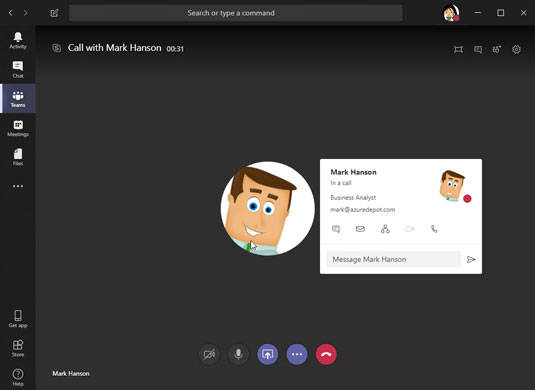
Розпочніть дзвінок, натиснувши кнопку в картці користувача.
Використовуйте кнопки внизу вікна виклику, щоб провести або завершити розмову:
Планування зустрічі та запрошення учасників
Щоб запланувати особисту зустріч з колегою, виконайте наведені нижче дії.
Натисніть вкладку Зустрічі на панелі навігації.
Натисніть Запланувати зустріч.
З’явиться вікно Нова зустріч, як показано.
У вікні Нова зустріч опишіть зустріч і запросіть інших взяти участь.
Дайте назву зустрічі, укажіть місце, оголосіть, коли вона має відбутися, та запросіть колег.
Натисніть кнопку Розклад.
Зустріч занесена до вашого календаря.
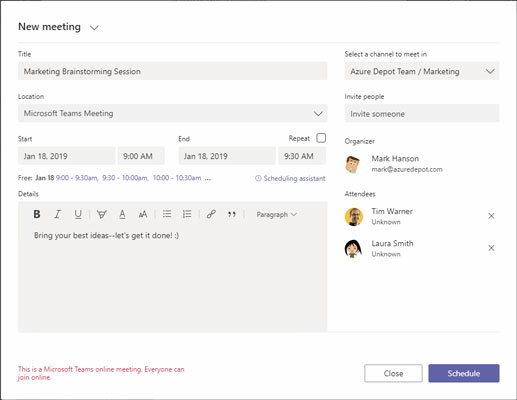
Організація зустрічі.
Колеги отримують запрошення на зустріч у вигляді повідомлення. Повідомлення містить кнопки «Прийняти», «Попередньо» та «Відхилити», щоб запрошені натиснули, щоб відповісти. Зустріч, яку прийняли, одразу вноситься в календар.
Досліджуйте, як ефективно спілкуватися в чаті з колегами в Outlook Web App. Дізнайтеся про покрокову інструкцію та нові можливості для підвищення продуктивності.
Як заборонити Microsoft Word відкривати файли в режимі лише для читання в Windows. Microsoft Word відкриває файли в режимі лише для читання, що робить неможливим їх редагування? Не хвилюйтеся, методи наведено нижче
Як виправити помилки під час друку неправильних документів Microsoft Word Помилки під час друку документів Word зі зміненими шрифтами, безладними абзацами, відсутнім текстом або втраченим вмістом є досить поширеними. Однак не варто
Якщо ви використовували перо або маркер для малювання на слайдах PowerPoint під час презентації, ви можете зберегти малюнки для наступної презентації або стерти їх, щоб наступного разу, коли ви показуватимете їх, розпочали з чистих слайдів PowerPoint. Дотримуйтесь цих інструкцій, щоб стерти малюнки пером і маркером: Стирання рядків на одній з […]
Бібліотека стилів містить файли CSS, файли мови розширюваної мови таблиць стилів (XSL) та зображення, які використовуються попередньо визначеними основними сторінками, макетами сторінок та елементами керування в SharePoint 2010. Щоб знайти файли CSS у бібліотеці стилів сайту видавництва: виберіть «Дії сайту»→ «Перегляд». Весь вміст сайту. З’являється вміст сайту. Бібліотека Style знаходиться в […]
Не перевантажуйте аудиторію гігантськими цифрами. У Microsoft Excel ви можете покращити читабельність своїх інформаційних панелей і звітів, відформатувавши числа, щоб вони відображалися в тисячах або мільйонах.
Дізнайтеся, як використовувати інструменти соціальних мереж SharePoint, які дозволяють особам і групам спілкуватися, співпрацювати, обмінюватися інформацією та спілкуватися.
Юліанські дати часто використовуються у виробничих середовищах як мітка часу та швидкий довідник для номера партії. Цей тип кодування дати дозволяє роздрібним продавцям, споживачам та агентам з обслуговування визначити, коли був виготовлений продукт, а отже, і вік продукту. Юліанські дати також використовуються в програмуванні, військовій справі та астрономії. Інший […]
Ви можете створити веб-програму в Access 2016. Так що ж таке веб-програма? Ну, веб означає, що він онлайн, а додаток — це просто скорочення від «додаток». Користувацька веб-програма — це онлайн-додаток для баз даних, доступ до якого здійснюється з хмари за допомогою браузера. Ви створюєте та підтримуєте веб-програму у настільній версії […]
Більшість сторінок у SharePoint 2010 відображають список посилань навігації на панелі швидкого запуску ліворуч. Панель швидкого запуску відображає посилання на пропонований вміст сайту, наприклад списки, бібліотеки, сайти та сторінки публікації. Панель швидкого запуску містить два дуже важливі посилання: Посилання на весь вміст сайту: […]








